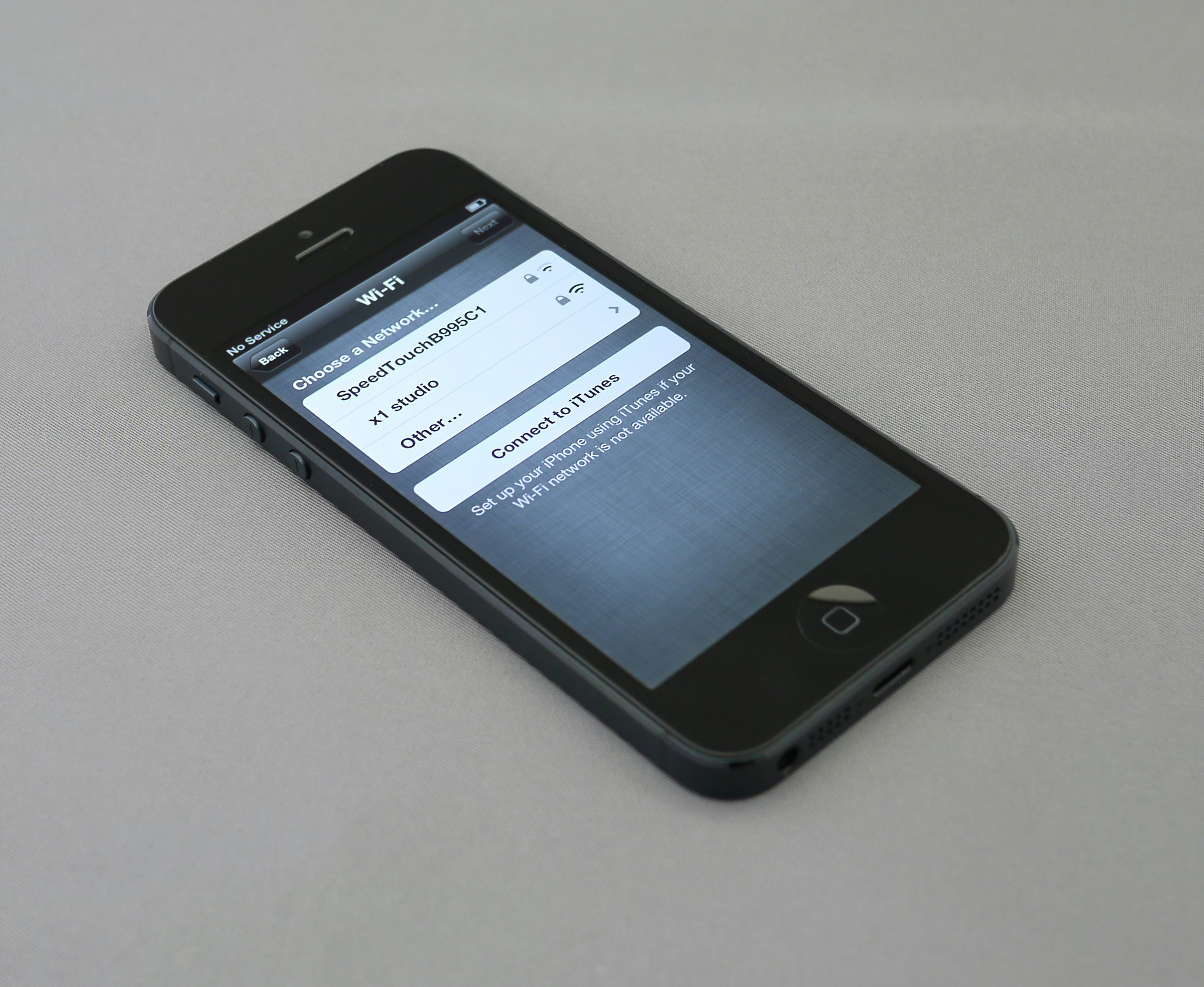突然スマホに届く「Game Spotlight」からの通知。「どんなジャンルのゲームが好きですか?」と聞かれただけなのに、うっかりタップしたら知らないゲームが次々にダウンロードされた…そんな経験はありませんか?
特にドコモやGalaxyなどのAndroid端末を使っている人から、「勝手にアプリが入った」「通知がしつこくて困る」という声が多く寄せられています。
実はこの「Game Spotlight」、表面上は便利なレコメンド機能のように見えて、裏ではAppCloudやMobile Servicesといったシステムサービスが関与しており、ユーザーの許可なしに動作していることもしばしば。しかも設定メニューから簡単に消せないため、「どうやって止めるの?」と悩む人が少なくありません。
本記事では、「Game Spotlight通知の正体」から「なぜ届くのか」「どうすればオフにできるのか」までを、丁寧かつ分かりやすく解説していきます。スマホの通知に悩まされず、自分のペースで使いたい方は、ぜひ参考にしてみてください。
Game Spotlightとは?突然現れる通知の正体
「Game Spotlight」とは、主にAndroidスマートフォン、特にドコモやGalaxy端末などにプリインストールされているシステムサービス「AppCloud」や「Mobile Services」と連携して動作する、ゲームレコメンド機能の一部です。ユーザーのゲームの興味関心に基づいて、通知を通じてジャンルを提示し、関連ゲームの推薦やインストールを促す仕組みとなっています。
この通知は、ユーザーが設定した覚えがなくても勝手に表示されることが多く、「知らない間に通知が来た」「押した覚えがないのに勝手にゲームが入った」という声が頻出しています。原因のひとつは、初期設定時やOSアップデートの際に「おすすめ通知を許可しますか」といった項目に同意してしまっているケース。また、「同意しない」選択肢が見えにくい・非表示になっていることもあるため、知らずにONにしている可能性も否定できません。
見た目は普通のプッシュ通知のようですが、実際は端末に深く関与しているシステムサービスに近いため、通常のアプリ通知のように簡単には止められない点も厄介です。これから詳しく、通知が来る理由や止める方法を見ていきましょう。
Game Spotlightの通知がうざい!勝手にゲームが入る理由
「Game Spotlight」の通知は、一見するとただの提案に思えるかもしれませんが、実際にはユーザーの操作を誘導し、複数のゲームを自動でインストールする導線にもなっています。たとえば「どんなジャンルが好きですか?」という問いにうっかり答えると、次々とそのジャンルのゲームが端末にダウンロードされてしまうという報告が多発しています。
この仕組みの裏にあるのが、「AppCloud」や「Mobile Services」というアプリ・サービスです。これらはユーザーの使用傾向をもとにアプリを推薦・管理する役割を持ち、スマホの初期設定時やキャリア(ドコモや楽天など)による独自カスタマイズの一部として端末に導入されています。特にサムスン製の端末やキャリアモデルでは、自動的にバックグラウンドで動作しており、ユーザーが明示的に利用を始めたわけでなくても働いてしまうのが特徴です。
通知自体が頻繁に出るだけでなく、タップ後の挙動によってはデータ通信の消費やストレージの圧迫、勝手なアプリの常駐など、利便性よりもストレスを感じるケースが目立ちます。不要な動作を防ぐためにも、積極的な設定の見直しが必要です。
Game Spotlight通知をオフにする方法【手順付き】
「うざい通知をどうにかしたい!」と感じたら、まずは通知設定の見直しから始めましょう。以下は一般的なAndroid(ドコモ端末を含む)での通知オフ手順です。
基本の通知オフ手順
- スマホの「設定」アプリを開く
- 「アプリ」または「アプリと通知」を選択
- 「Game Spotlight」や「Mobile Services」を見つけてタップ
- 「通知」を開き、「すべての通知をオフ」にする
もしGame Spotlightというアプリ名が一覧に見つからない場合は、「システムアプリを表示」に切り替えて再度検索してください。Galaxy端末では「AppCloud」も該当する場合があります。
アプリ無効化の手順(必要に応じて)
通知を止めても、裏で動き続けるケースがあります。この場合は以下の手順でアプリ自体を無効にできます。
- 「設定」>「アプリ」>対象アプリを選択
- 「無効にする」または「強制停止」をタップ
- 「ストレージ」から「キャッシュを削除」も実施
なお、無効化できない場合はOSバージョンやキャリア制限の影響があるため、別途対処が必要です(次項で解説)。
通知が消えないときの対処法まとめ
通知オフやアプリの無効化をしても、なぜか通知が出続ける…そんなときは、より深いレベルの対処が必要です。
対処法1:端末の再起動
設定変更後は一度スマホを再起動しましょう。システムレベルの反映がされていないだけの可能性もあります。
対処法2:キャッシュの削除
「設定 > ストレージ > キャッシュを削除」や、「アプリ情報」から該当アプリのキャッシュ削除を行うことで通知トリガーがリセットされる場合があります。
対処法3:アプリ・OSのアップデート
Google PlayやGalaxyストアから「Mobile Services」「AppCloud」「Game Spotlight(名称が異なることも)」のアップデートが来ていないかを確認してください。古いバージョンだと不具合が生じやすい傾向にあります。
対処法4:セキュリティアプリでスキャン
不審な挙動やバックグラウンド通信が見られる場合、ウイルスバスターやあんしんセキュリティ等でスキャンしてみると、不正アプリや異常な設定変更を検出できることがあります。
そもそもGame Spotlightは削除できる?アンインストール可否を検証
残念ながら、「Game Spotlight」という名の単独アプリは存在せず、実態としてはシステムレベルで組み込まれたサービスの一部であるため、通常のアプリのように「アンインストール」はできません。これは、「AppCloud」や「Mobile Services」によって呼び出される機能であり、単独での削除対象にならないのです。
ただし、これらのアプリがユーザーの許可なしに通知やインストールを行っているとすれば、無効化は可能なケースもあります。以下の手順を試してください。
- 「設定」>「アプリ」>「AppCloud」や「Mobile Services」を選択
- 「無効にする」をタップ
- 同時にストレージのキャッシュクリアも行う
ドコモ端末では、これらのアプリが「削除不可(システムアプリ扱い)」として保護されていることがありますが、通知を無効化するだけでも十分に効果があります。さらに、設定画面で「権限」や「データ通信」の制限を加えることで実質的な機能停止も可能です。
【まとめ】Game Spotlight通知を完全に消して快適スマホライフを
Game Spotlight通知は、表向きは「あなたに合うゲームを紹介します」という親切な機能ですが、実際には望まないゲームの自動インストールや、通信・ストレージを消費する厄介な存在です。特にドコモやGalaxyユーザーは、この機能がバックグラウンドで常時動作している可能性が高く、知らないうちにストレスの元になっていることもあります。
通知が気になる方は、まず「通知設定」と「アプリの無効化」から始め、必要に応じてキャッシュクリア・再起動・アプリ更新・セキュリティスキャンなどを段階的に実施してください。完全に削除できなくても、機能をほぼ停止状態にすることは可能です。
自分のスマホは自分でコントロールする。不要な通知に振り回されないためにも、今こそ「Game Spotlight通知」への対策を見直しましょう。快適なスマホライフを取り戻すための第一歩です。